Хотите знать, что посетители делают на вашем сайте, прежде чем они зарегистрируются?
Отслеживая пути своих клиентов в MemberPress, вы можете узнать, какие шаги они предпринимают, прежде чем принять решение о покупке членства. Эта информация может помочь вам оптимизировать ваш веб-сайт для повышения вовлеченности пользователей и повышения конверсии.
В этой статье мы покажем вам, как отслеживать пути клиентов с помощью MemberPress.
Содержание
- 1 Зачем отслеживать путь клиента с помощью MemberPress?
- 2 Отслеживайте пути клиентов MemberPress с помощью MonsterInsights
- 3 Установка надстройки электронной коммерции в MonsterInsights
- 4 Включение расширенных отчетов по электронной торговле в Google Analytics
- 5 Установка надстройки User Journey в MonsterInsights
- 6 Просмотреть пути клиентов MemberPress
- 7 Использование отслеживания пути клиента в MemberPress
Зачем отслеживать путь клиента с помощью MemberPress?
Запуск членского сайта WordPress требует, чтобы ваши клиенты приобрели учетную запись, чтобы получить доступ к определенным преимуществам, таким как эксклюзивный контент, премиальные информационные бюллетени, онлайн-курсы или цифровые загрузки.
MemberPress — популярный плагин членства с расширенными функциями.
Например, вы можете использовать его для приема платежей, добавления уровней членства, создания защищенного контента, ограничения доступа на основе разных уровней членства, создания форумов только для членов и многого другого.
Было бы здорово, если бы вы могли видеть, по какому пути идут ваши клиенты MemberPress, прежде чем они совершат покупку? Вы можете видеть, на какие страницы они попадают, отслеживать их переход к другим частям вашего сайта и даже видеть, сколько времени они проводят на каждой странице.
Эта информация может дать вам представление о поведении ваших клиентов, которое вы можете использовать для улучшения взаимодействия с пользователем на вашем сайте WordPress и увеличения количества регистраций.
Теперь давайте посмотрим, как можно легко отслеживать пути клиентов MemberPress. Вот быстрые ссылки для перехода к каждому разделу:
- Отслеживайте пути клиентов MemberPress с помощью MonsterInsights
- Установка надстройки электронной коммерции в MonsterInsights
- Включение расширенных отчетов по электронной торговле в Google Analytics
- Установка надстройки User Journey в MonsterInsights
- Просмотреть пути клиентов MemberPress
- Использование отслеживания пути клиента в MemberPress
Отслеживайте пути клиентов MemberPress с помощью MonsterInsights
Самый быстрый и простой способ настроить отслеживание клиентов MemberPress — этоMonsterInsights плагин. С его помощью вы можете просматривать статистику трафика и посетителей Google Analytics прямо с панели управления WordPress.
Плагин предлагает дополнение для электронной коммерции. Эта функция автоматически обнаруживает MemberPress и другие плагины электронной коммерции. Затем он начинает отслеживать поведение клиентов в Google Analytics.
Он также поставляется с надстройкой Customer Journey, которая позволяет вам видеть поведение пользователей до того, как они зарегистрируются.
Сначала вам нужно установить и активировать этот MonsterInsights плагин. Ознакомьтесь с нашим пошаговым руководством по установке плагина WordPress для получения более подробной информации.
Примечание: Вам нужен план Pro, чтобы получить доступ к надстройкам электронной коммерции и пути пользователя, которые мы будем использовать в этом руководстве. Однако есть одинЗнания о монстрах LiteВерсия, которую вы можете использовать бесплатно.
После активации вы увидите экран приветствия и мастер настройки. Просто нажмите кнопку «Запустить мастер» и следуйте инструкциям на экране.

Подробные инструкции см. в нашей статье об установке Google Analytics в WordPress.
Бонус: переход на Google Analytics 4 с MonsterInsights
MonsterInsights также помогает настроить свойство Google Analytics 4 (GA4) с помощью функции двойного отслеживания. GA4 — это последняя версия Google Analytics.
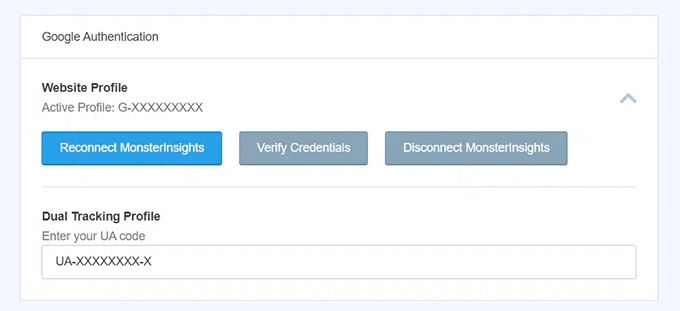
Если вы еще не создали ресурс Google Analytics 4, рекомендуем сделать это немедленно.
Для получения дополнительной информации см. наше руководство по переходу на Google Analytics 4 в WordPress.
Установка надстройки электронной коммерции в MonsterInsights
После того, как вы настроили Google Analytics на своем веб-сайте, следующим шагом будет установка надстройки электронной коммерции.
Вы должны посетить их для этогоСтатистика » Дополнениястраницу и перейдите к надстройке электронной коммерции. Просто нажмите кнопку «Установить», и дополнение будет активировано автоматически.

После активации дополнение начнет собирать данные. Вы можете найти эти данные в отчете электронной коммерции MonsterInsights.
Вы можете получить доступ к отчету, перейдя к Статистика » Отчеты а затем перейдите на вкладку Электронная торговля. Возможно, вам придется подождать до 24 часов, чтобы показания появились.
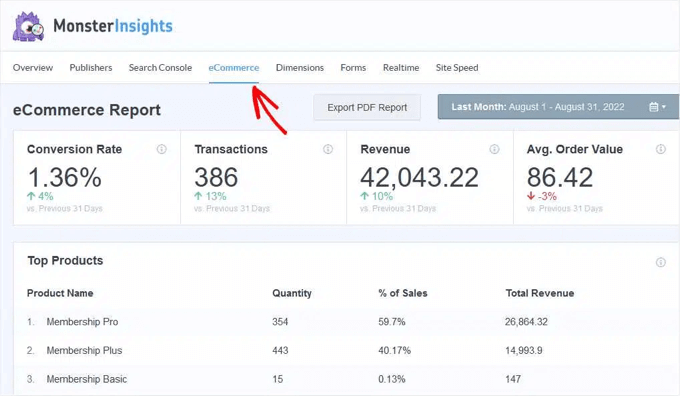
Включение расширенных отчетов по электронной торговле в Google Analytics
Следующим шагом является включение отслеживания электронной торговли в Google Analytics. Отслеживание электронной торговли по умолчанию не включено в Google Analytics, поэтому вы должны включить его вручную.
Сначала нужно пойти к себе Гугл Аналитика Панель управления учетной записью и нажмите «Администратор».
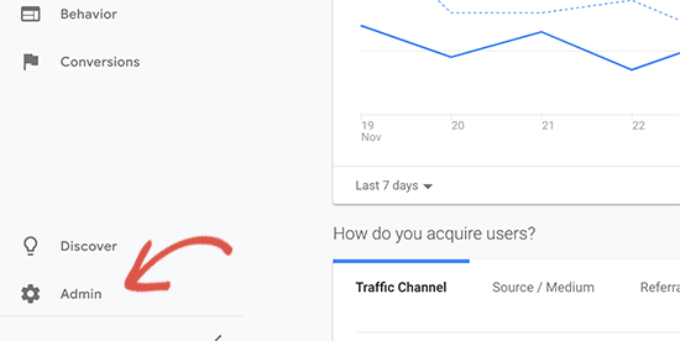
Далее вам нужно нажать на опцию «Настройки электронной торговли».
Он находится в столбце «Вид».
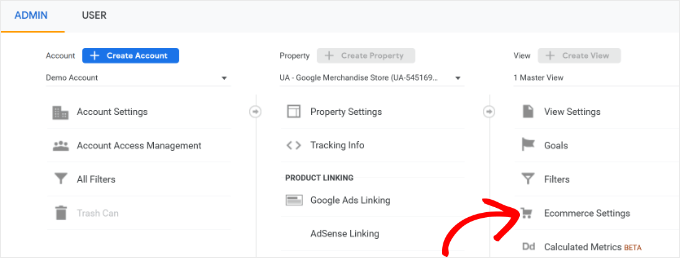
На странице настроек просто щелкните ползунки в разделе «Включить электронную торговлю» и «Включить расширенную отчетность по электронной торговле», чтобы включить их.
Не забудьте нажать кнопку «Сохранить», когда закончите.
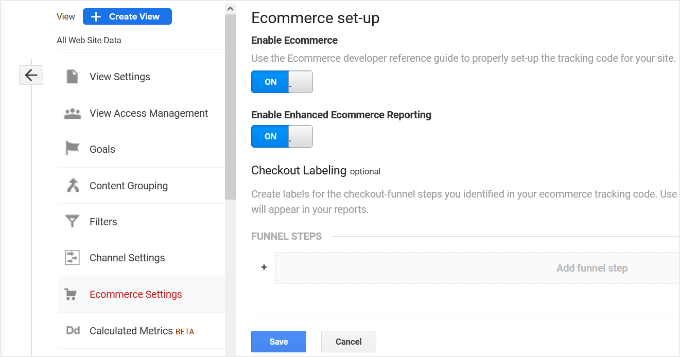
Теперь, когда вы включили расширенные настройки электронной коммерции в Google Analytics, вы можете вернуться на панель инструментов своего веб-сайта WordPress.
Просто перейдите кСтатистика » Настройкиа затем перейдите на вкладку Электронная торговля.
Затем вам нужно убедиться, что опция «Использовать расширенную электронную торговлю» включена в разделе «Отслеживание электронной торговли».

MonsterInsights теперь автоматически определяет, что вы используете MemberPress, и начинает записывать аналитику.
Установка надстройки User Journey в MonsterInsights
Теперь, когда Google Analytics отслеживает ваш веб-сайт MemberPress, следующим шагом будет включение дополнения MonsterInsights Customer Journey.
Это дополнение позволяет вам видеть шаги, которые каждый клиент предпринимает перед совершением покупки в MemberPress, например: B. страницы, которые он посетил, время, проведенное на каждой странице, и многое другое.
Сначала ты должен пойтиСтатистика » Дополненияиз панели администратора WordPress. Затем перейдите к надстройке User Journey и нажмите кнопку «Установить».

Надстройка активируется автоматически и начнет отслеживать поездки ваших клиентов.
Просмотреть пути клиентов MemberPress
Дополнение User Journey теперь активно. Как только посетитель приобретает членство на вашем веб-сайте, его путь клиента автоматически записывается и сохраняется.
Вам может быть интересно, где найти эту информацию.
Просто перейдите к MemberPress » Транзакции для просмотра списка ваших заказов MemberPress.
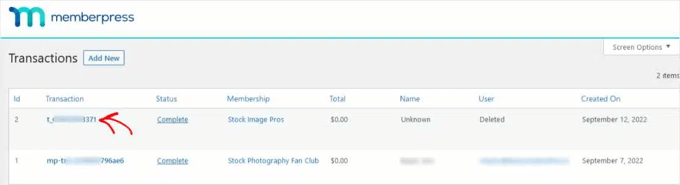
Вы можете просмотреть детали транзакции, нажав на номер транзакции в первом столбце.
Теперь вы можете просто прокрутить информацию о транзакции до конца, чтобы найти раздел User Journey by MonsterInsights.

Вы можете видеть каждый шаг, который пользователь предпринял для получения членства.
Сюда входит время просмотра каждой страницы, заголовки страниц, которые они посетили по ссылке, и время, проведенное на каждой странице. Вы также увидите общее количество шагов и время, которое потребовалось пользователю, прежде чем он стал платным клиентом.
Это много информации о путях, по которым ваши посетители становятся платными участниками. Как можно использовать все эти данные?
Использование отслеживания пути клиента в MemberPress
Теперь, когда вы отслеживаете пути клиентов MemberPress, вот несколько советов о том, как вы можете использовать эти данные для улучшения своего веб-сайта и увеличения числа конверсий.
Есть ли на вашем сайте сообщение или страница, которую многие посетители читают перед покупкой членства? Вы можете увеличить свои продажи и показатели конверсии, направив туда больше трафика.
Например, вы можете добавить больше внутренних ссылок на этот пост или на эту страницу из других постов на вашем сайте.
Вы также можете искать пользователей, которые приобрели членство за меньшее количество шагов или меньше времени. Есть ли у них что-то общее, что позволяет ориентироваться на похожих пользователей?
Например, они из похожего места или возрастной группы? Или они из одного и того же источника?
Вы также можете просмотреть все страницы, которые читают ваши посетители. Что большинство пользователей хотят знать перед покупкой? Можете ли вы упростить их путешествие, предоставив эту информацию на одной целевой странице, которая расскажет им все, что им нужно знать?
Если вы потратите время на изучение пути клиента в MemberPress, вы узнаете больше о процессе онлайн-регистрации и воронке продаж. Вы можете использовать эти знания для улучшения пользовательского опыта и увеличения продаж.
Мы надеемся, что это руководство помогло вам научиться отслеживать пути клиентов с помощью MemberPress. Вы также можете прочитать наше руководство по запуску собственного подкаста или наш экспертный выбор лучших чат-ботов с искусственным интеллектом для вашего веб-сайта.
Если вам понравилась эта статья, пожалуйста, подпишитесь на нашу YouTube канал для видеоуроков WordPress. Вы также можете найти нас на Твиттер И Фейсбук.
Пост «Как отслеживать путь клиента с помощью MemberPress (шаг за шагом») впервые появился на WPBeginner.

